Байду антивирус отзывы
Содержание
Обзор Baidu Antivirus 5.4.3 (2015/2016)

(кликабельно)
1. Установка антивируса
2. Интерфейс
3. Компоненты защиты
4. Дополнительные компоненты
5. Тестирование
6. Настройка
7. Итоговый отзыв
По правде говоря, я и не собирался писать обзор на бесплатный китайский антивирус Baidu 5. Он попросту не был мне интересен, да и один представитель Китая уже имеется на моем сайте — это Qihoo 360. А если их будет два, есть риск, что китайские антивирусы расплодятся и просто заполонят мой сайт. Но один читатель попросил в комментариях написать обзор на Baidu, как же я могу ему отказать. Ух, кто не рискует, тот не пьет воду из крана, поэтому встречайте, обзор Baidu Antivirus 5.4.3.
Вообще внутри самой программы везде проставлен 2015 год, но я понятия не имею, когда выйдет версия антивируса для 2016 года и ждать не хочу. Будем изучать то, что есть. Baidu Antivirus 5.4 использует одновременно два движка, но оба свои собственные — один локальный и один облачный. Раньше в антивирусе Baidu можно было подключить дополнительный движок Avira, но после обновления программы эта возможность исчезает, официально. Ведь, как вы увидите в разделе тестирования, движок Avira никуда не делся и продолжает работать для сканирования по требованию! Хитроногие китайцы чего-то мутят и недоговаривают. Но это уже проблемы немцев из Avira.
Установка антивируса
С официального сайта разработчиков я скачал полноразмерный дистрибутив программы весом 166 Мб. Запускаем установщик.
Кнопка настроек «Custom Installation» позволяет выбрать только папку для установки антивируса. Тут же вспоминается Qihoo 360, с аналогичным подходом к инсталляции. При желании можно отказаться от участия в программе улучшения качества продукта и снять одну галку. Жмем большую зеленую кнопку «Install», ждем минуту-полторы.
Затем происходит подготовка к первому запуску антивируса Baidu 5.4.
И все готово. Перезагрузка не требуется, главное окно программы приветствует нас жизнерадостным сообщением о том что, антивирус Baidu 5.4 это бесплатно и навсегда.
Бурные аплодисменты за кадром, резко обрывающиеся после того, как вы узнаёте, что из коробки в Baidu 5.4 нет русского языка. Файл локализации можно скачать из раздела официального сайта антивируса «Support – Language Packages». После этого в главном окне программы нужно открыть «Toolbox – Language Translator».
Нажать «Import», выбрать скачанный файл, нажать «Apply».
Сплошные удобства, все ради пользователя. Следующим этапом повышения «удобства» должен стать полный отказ от графической оболочки и переход на управление антивирусом исключительно из командной строки.
Выложенный на официальном сайте русификатор — фанатский. Он низкого качества, перевод не полный и местами очень корявый. При его использовании нарушается выравнивание текста в главном окне антивируса Baidu 5.4.
Поэтому для своего обзора я буду использовать англоязычную локализацию. С ней сложней, но приятнее работать.
Интерфейс антивируса
Главное окно Baidu 5.4 напоминает оболочку все того же Qihoo 360, а заодно и Tencent. Похоже, все китайские антивирусы, как и их разработчики — на одно лицо.

Красный квадратик на скриншоте я нарисовал не спроста. За этой маленькой стрелочкой, сливающейся с основным цветом фона, скрываются, ни много ни мало, карантин, список исключений и логи антивируса Baidu 5.4. А то будете, как я, искать карантин в течение двадцати минут.
Оболочка Baidu 5.4 выглядит очень красиво. Дополнительно можно нажать на значок футболки (Qihoo 360 уже устал икать) и подгрузить скин оформления на свой вкус.
Отключить защиту антивируса Baidu 5.4 можно из трея Windows. Жмем «Real-Time Protection» и отключаем защиту на нужное время.
Пункт «Exit» предлагает на выбор три действия.
Собственно «Exit» выгружает графическую оболочку антивируса, но сама защита остается работать. Причем когда я проверял это, обнаружил, что с настройками по умолчанию Baidu 5.4 не видит EICAR! Ну что за бред.
Для появления детекта необходимо в настройках файловой защиты включить строгий режим.
После этого EICAR стал ловиться даже после возврата на настройки по умолчанию, но потом детект снова пропал. В общем используйте настройку «Strict».
В стандартной конфигурации антивирус Baidu 5.4 легок для системы, использует 34 Мб оперативной памяти.
Но с параметром «Strict» в моей виртуальной тестовой системе периодически начинался ступор.
Компоненты антивирусной защиты
Защитных модулей в Baidu 5.4 достаточное количество, но удивляет тот факт, что некоторые из них на самом деле не работают вообще или работают криво.
File Real-Time Protection. Резидентный файловый монитор, использующий одновременно локальный и облачный движки Baidu.
Proactive Defense. Компонент проактивной защиты, обнаруживающий внедрение неизвестных по базам вирусов в критические области системы.
USB Protection. Автоматически сканирует на вирусы подключаемые USB носители и позволяет отключить автозапуск файлов с них.
Anti-Phishing. Блокирует доступ к мошенническим и вредоносным сайтам, имеющимся в базе Baidu. При первом тесте в браузере Internet Explorer без дополнительных расширений открылись все десять фишинговых сайтов, ни один не был блокирован. Во втором тесте была заблокирована одна ссылка из десяти. Крайне слабо.
Download Protection. Полная копия одноименного дурацкого компонента из Qihoo 360. Натравливает на скачанный файл сканер по требованию, полноценным веб-антивирусом не является. Чтобы понять логику работы антивируса Baidu 5.4, мне пришлось проводить несколько тестов на загрузку EICAR. При первом тесте файл EICAR спокойно скачался на рабочий стол. Baidu молчит.
В компоненте Download Protection включаем параметр «Scan all downloaded files». Антивирус начинает проявлять себя.
Тестовый файл перепроверялся уже после сохранения на рабочем столе.
Во время третьего теста, проводившегося на следующий день, антивирус Baidu 5.4 повел себя совсем иначе. Он сразу заблокировал загрузку файла EICAR как вредоносную ссылку.
Можно подумать, что компонент Anti-Phishing внезапно стал работать как веб-экран и пропускал через себя весь трафик. Но это не так. Китайцы просто успели за сутки добавить ссылку на загрузку Eicar.com с официального сайта компании в свои базы, при этом с других сайтов точно такой же файл скачивался без проблем, никаких блокировок не происходило.
Anti-Hacker Firewall. Урезанный по самое не хочу межсетевой экран. Отображает список активных сетевых процессов, позволяет ограничивать скорость их соединения, блокировать выход в сеть и завершать сам процесс. Настроек как таковых не имеет.
Anti-Keylogger. Не трудно догадаться, что этот компонент призван обеспечивать защиту от клавиатурных перехватчиков. Но от призыва скрывается. Покажу в разделе тестов.
Webcam Protection. Предупреждает о подключении к вашей веб-камере неизвестных программ.
Screen Capture Protection. Предупреждает о создании снимков экрана неизвестными программами. Тоже ни фига не работает.
Дополнительные компоненты
Таких тут вагон и маленькая тележка. Я даже не хотел расписывать всю эту кучу. Но кто же вам даст полное описание этого хлама, кроме меня. Хотя, тут есть и некоторые полезные функции.
Malicious Plug-In Cleaner. Удаляет вредоносные плагины браузера. Может пригодиться.
Language Translator. Менеджер локализации. Позволяет загружать и редактировать перевод.
Private Browsing. Запускает ваш браузер в виртуальной среде. От кейлоггеров в данном случае это не спасает, просто не сохраняются история и файлы cookie.
Traffic Firewall. Дублирует функцию запуска интерфейса межсетевого экрана с пунктом Anti-Hacker Firewall в разделе «Protection».
Ad Blocker. Блокировщик рекламы в браузере, для тех, кому не хватает кучи других однотипных расширений.
Spark Browser. Очередной унылый веб-обозреватель на движке Chromium. Устанавливается как отдельное приложение.
Browser Protection. Запрещает изменение браузера по умолчанию и его домашней страницы.
File Shredder. Безвозвратно удаляет файлы с компьютера.
System Repair. Сканирует систему на наличие изменений, сделанных вредоносными программами, исправляет их. Имеется функция отката, что немаловажно. Полезная вещь.
Sandbox. Песочница, она же изолированная виртуальная среда для запуска подозрительных приложений.
Network Repair. Мастер исправления проблем с сетью. Проверяет параметры DHCP, DNS, содержимое файла hosts, настройки браузера. Неплохая штука.
App Store. Устанавливается отдельно. Менеджер приложений для загрузки программ, игр и обоев на рабочий стол. По мотивам менеджера пакетов в Linux. Скачать Angry Birds я так и не смог. Хрень.
Тестирование антивируса
Наконец-то добрались и до синтетических тестов Baidu 5.4. Первой на очереди будет проверка системной защиты с помощью Spyshelter Antitest. Но вот незадача. Антивирус прихлопнул его и кейлоггер от Zemana при распаковке.
Пришлось снова проводить тестирование в три этапа. Сначала я добавил тестовые утилиты в исключения файлового монитора.
В исключениях проактивной защиты ничего не было, проверять будем именно её.
При такой конфигурации антивирус Baidu 5.4 провалил четыре теста.
Прошел только последний, пятый тест.
Если в настройках проактивной защиты поставить галку «Alert more suspicious behaviors» (Показывать больше предупреждений), то можно пройти и четвертый тест, поменяв действия по умолчанию.
А теперь изменяем условия работы нашего антивируса Baidu 5.4. Убираем все из исключений, но отключаем резидентный антивирусный монитор. Тест запускается, и на все пять проверочных манипуляций получаем одинаковое сообщение от антивируса.

И вот тут начинается путаница. С одной стороны, прописан явно детект файлового экрана. С другой, идет описание, что проактивная защита заблокировала атаку на систему. Так кто же молодец? Проактивная защита или резидентный монитор, который похоже все равно ей помогал. В общем результат смазанный, оценка под вопросом.
Кейлог-тест от того же Spyshelter Antitest не был пройден ни на одной конфигурации.
Впрочем, как и тест от AKLT.
Обратите внимание, что компонент Anti-Keylogger был включен в обоих случаях. Похоже, он тупо не работает. Как и год назад в тесте у Ностромо.
Помимо этого, AKLT спокойно снял скриншоты экрана в двух тестах. Screen Capture Protection, где ты? Ау!
И последний приятель, Comodo Leak Tests. Что с галкой «Alert more suspicious behaviors», что без нее, антивирус Baidu 5.4 набирает 170 баллов.
Это на 10 баллов (один тест) больше, чем у Windows 7 без антивируса. Никаких предупреждений Baidu 5.4 не выдавал. Очень слабо.
Вывод по тесту: проактивная защита антивируса Baidu 5.4 слабовата, защита от кейлоггеров и перехвата экрана заявлена, но не работает.
Тестирование на ложные срабатывания
Если честно, я не хотел проводить этот тест. AV-Comparatives довольно красноречиво присвоили Baidu 5.4 статус «Crazy many false positives» и по их данным, Baidu 5.4 имеет намного больше ложняков, чем безумный Qihoo 360. Но поскольку постоянно сравниваю два этих китайца, то я все-таки собрался с силами и провел тест Baidu 5.4 на ложные срабатывания. И это очень кстати.
Для проверки я использовал тот же набор файлов, что и в тесте Qihoo 360 Total Security Essential, но с небольшой добавкой, в виде нескольких самописных программ, для интереса. Результат меня поразил.
Во-первых, обнаруженным файлам явно присвоен детект движком Avira, который якобы убрали из Baidu 5.4. Можете посмотреть тест Qihoo 360 Total Security Essential и сравнить. Один в один. Значит работает Avira! Правда только при сканировании по требованию, по доступу детекта от нее нет, я проверял.
Во-вторых. Ну и где же те самые «Crazy many false positives»? Ни одного фолса от Baidu 5.4! Интернет работал, настройки повышены. Я уже было подумал, что Baidu тупо не использует свои движки при сканировании по требованию, но нет. Проверил папку с тестовыми утилитами — детект на Zemana Key-Sim и Spyshelter Antitest идет от родных движков Baidu 5.4.
Согласно AV-Comparatives, процент обнаружения вирусов у Baidu на уровне антивирусов Eset NOD32, правда движок Avira у них работал. Я прогнал наш антивирус через три небольших любительских архива со зверьем. Выводы следующие: движок Avira пока еще работает для сканирования по требованию, но его базы уже не обновляются. Движок Avira значительно улучшает общий детект антивируса Baidu 5.4. На максимальных настройках уровень обнаружения родного китайского двигателя приемлемый, но не более того, хуже чем Avast. В стандартной конфигурации детект у Baidu 5.4 просто отвратительный.
Удаление антивируса
На просторах сети интернет многие жалуются, что антивирус Baidu оставляет после себя ошметки, на которые потом ругаются другие антивирусные программы и отказываются устанавливаться. Я удалил Baidu 5.4 через панель управления, перезагрузился и запустил установку Avast 2016 Free. Он поставился без проблем.

Настройка антивируса
Всем, кто пользуется Baidu 5.4, рекомендую накрутить его на максимальный уровень защиты. В настройках антивируса есть очень важные пункты, значительно повышающие уровень надежности китайского продукта.
В главном окне антивируса Baidu 5.4 жмем на значок шестеренки.
- Virus Scan. Включаем «All Files» и «Resolve Automatically by Baidu Antivirus».
- File Protection. Включаем режим «Strict».
- Proactive Defense. Ставим галку «Alert more suspicious behaviors».
- Download Protection. Включаем «Scan all downloaded files».
- Engine Options. Ставим «High», проверяем наличие как минимум двух галок — Adware и Risk Tools. Обнаружение Keygen и Crack включаем по желанию. Очень толерантные разработчики антивируса Baidu. Всегда бы так.

Итоговый отзыв. Выводы по обзору антивируса
Хорошую программу Baidu не назовут. А если серьезно, то сказать, что этот антивирус полный хлам никак нельзя. Он достаточно легок для системы даже на максимальных настройках, имеет очень приятное визуальное оформление, хороший уровень сигнатурного обнаружения благодаря пока еще работающему при сканировании, но уже не обновляющемуся движку Avira. Антивирус Baidu 5.4 вооружен проактивными технологиями, а также имеет свой собственный файервол.
Но давайте сравним его лоб в лоб с главным конкурентом, с Qihoo 360, который я упоминал в этом обзоре уже раз десять.
У обоих китайских антивирусов есть проблемы с русскоязычной локализацией, но у Baidu 5.4 они серьезней и заметнее. Детект родного движка Qihoo 360 намного выше посредственного двигателя Baidu, плюс в Qihoo 360 никуда не делся движок Avira и Bitdefender, они работают на полную и обновляются. Проактивные технологии Qihoo 360 гораздо надежнее оных у Baidu 5.4. Защита от кейологгеров в Qihoo 360 с блеском прошла все мои синтетические тесты, у Baidu 5.4 она не работает вообще. Веб-защита у обоих антивирусов реализована абсолютно одинаково, находится примерно на одном уровне и оставляет желать лучшего.
Но у Baidu 5.4 есть и одно серьезное преимущество. Это отсутствие бешеного количества ложных срабатываний в моем тесте, который противоречит результатам AV-Comparatives. Вот только Qihoo подсунули тестовой лаборатории версию антивируса с отключенным движком QVM и рабочим Bitdefender, поэтому все фолсы резко исчезли. Более параноидального защитника чем Qihoo 360 еще нужно поискать.
В результате антивирус Baidu 5.4 я могу посоветовать только в качестве замены его китайского однояйцевого близнеца Qihoo 360, тем людям, которых достали его ложные срабатывания. Всем остальным лучше пройти мимо этого недоработанного изделия.
Baidu — китайцы атакуют
Программа Baidu PC Faster – это весьма сомнительный программный продукт, который призван якобы улучшать показатели производительность операционной системы. Однако на деле данная программа не то что не ускоряет работу, она её замедляет, причем, весьма ощутимо за счет потребления значительного количество компьютерных ресурсов.
Несмотря на то, что данная программа не так опасна как какие-нибудь трояны или блокировщики-вымогатели она всё равно может нанести ущерб операционной системе. Программа Baidu проводит постоянное сканирование системы, помимо того, что она банально потребляет процессорные ресурсы, она еще и находит множество ложных ошибок в реестре и для якобы их устранения требуется покупка полной версии. Этого, разумеется, делать не стоит, иначе вы зря потратите деньги.

Baidu — это большой комплекс программ для PC
На компьютер эта программа чаще всего попадает в виде прикрепленной к другим файлам или программам, и, как правило, устанавливается в скрытом режиме. Поэтому важно не скачивать софт с «левых» ресурсов, а при инсталляции программ не нажимать бездумно «далее» даже не глядя на экран, и избегать так называемых «стандартных режимов установки». Если есть выбор – всегда надо выбрать режим расширенной установки для опытных пользователей, чтобы самостоятельно выбрать, что устанавливать, а что нет.
Как стало понятно удалять эту «байду» нужно однозначно, а вот как это сделать читаем ниже.

Как полностью удалить программу Байду PC Faster?
Программа Baidu PC Faster загружается в режиме автозагрузки при запуске ПК и постоянно работает в фоновом режиме, поэтому первым шагом по её удалению является завершение её работы. Для этого надо вызывать системный «диспетчер задач», это можно сделать как нажатием комбинации «Ctrl+Alt+Delete», так и через контекстное меню на «панели задач». После этого надо найти все процессы, в названии которых есть слово «Baidu», а в описании к процессу куча непонятных китайских иероглифов. Для удобства поиска можно отсортировать процессы по имени образа. Не надо торопиться их завершать.
Теперь надо открыть любой текстовый документ, Word или блокнот, в который мы запишем все пути, где расположились файлы этой вредоносной программы. Теперь возвращаемся в «диспетчер задач», находим процессы с названием Baidu и кликаем на них правой кнопкой мыши, теперь надо найти пункт под названием «открыть место хранения файла» и нажать на него, обычно он расположен с самого верха контекстного меню. Открывается окно «проводника Windows», в нем надо нажать на адресную строку и скопировать в наш текстовый документ полный путь к папке с файлом. Такую же операцию проделать со всеми процессами, в названии которых есть словосочетание «Baidu». После того, как все пути к файлам были скопированы в специальный документ все эти процессы можно завершить, правда некоторые, особо «ядовитые» процессы завершить вряд ли получится.
Теперь надо провести стандартную процедуру удаления программ через специальную системную утилиту, которая расположена в «панели управлении». Однако обычная процедура деинсталляции – это еще не полное удаление программы, в сем можно убедиться, перезагрузив ПК и открыв «диспетчер задач». Чтобы удалить программу полностью нам и потребуется наш файл с адресами папок программы. Перезагружаемся в «безопасный режим» через нажатие F8 в начале загрузки. После этого открываем наш текстовый файл и полностью удаляем все папки и файлы, которые расположены по адресам, скопированным раннее с процессов Baidu. После проведения этой операции можно перезагрузиться в обычный режим – программа Baidu PC Faster полностью удалена с компьютера и более не будет мешать производительности операционной системы.
Теперь кратко опишем все по пунктам:
- Запускаем Диспетчер задач.
- Находим в списке всех процессов, те которые содержат слово Baidu.
- Запускаем блокнот и копируем адреса расположения файлов этих процессов, сохраняем.
- Удаляем программы через «панель удаления программ».
- Перезагружаем и через F8 заходим в «безопасном режиме».
- По адресам в блокноте проходим и удаляем смело все что там находится!
Надеюсь, вы узнали что такое Байду, а узнав, сразу же удалите Baidu со своего компьютера полностью и бесследно.
Недавно ко мне обратился знакомый с просьбой помочь «удалить какую-то байду на китайском». Честно говоря я на тот момент вообще не понял о чем он говорит. Позже стало ясно, что он искал хороший бесплатный антивирус и наткнулся на Baidu Antivirus. Эта программа, а так же Baidu PC Faster и Baidu HIPS — детище программистов китайской корпорации Baidu — аналог нашего Яндекса из Поднебесной. Пользователь ставит антивирус, который пока практически бесполезен, а вместе с ним в довесок устанавливается ещё несколько совсем ненужных программ, которые теперь работают в фоновом режиме, едят ресурсы компьютера и ничего полезного при этом не делают. Таких «полезных» утилит может установиться аж до 7 штук.
Самое интересное, что просто так всю эту «байду» удалить не так-то просто — интерфейс установщика на китайском. От простого удаления файлов программы защищены ещё одной утилитой — Baidu Protect. И даже если Вы всё-таки сможете их удалить, через какое-то время Baidu Downloader просто-напросто скачает и установить всё заново.
Поэтому удалять надо всё комплексно и затем максимально подчищать следы деятельности. В результате долгих мучений снести всё это китайское безобразие всё же получилось. И теперь я хочу в Вами поделится моим способом как удалить Baidu с компьютера или ноутбука.
Последовательность действий:
Шаг 1. Удаляем Baidu с помощью его же деинсталлятора
Первым шагом нужно удалить зайти в «Панель управления Windows» ->»Программы и компоненты»->»Удаление или изменение программ».
Здесь находятся 2 или 3 программы с названием и описанием на китайском языке — 2 версии антивируса и Baidu PC Faster.
Удаляем все три по очереди. Начинаем со значка в виде синего щита. Откроется окно инсталлятора, в котором надо нажать на указанную кнопку:
В следующем окне надо выбрать вот этот иероглиф:
Ждем пока приложение удалиться и в последнем окне нажимаем одну единственную кнопку:
Так, третью версию удалили, переходим ко второй — значок в виде зеленого щита. Откроется окно, где надо нажать вот на эту кнопку:
Теперь на эту:
Ждем завершения процесса и кликаем на кнопку Finish, или чего она там по китайски значит.
Этими действиями мы удалили Baidu Antivirus с компьютера. Теперь дело за PC Faster — иконка в виде собачьего следа с двумя иероглифами. Но тут проще — появляется запрос удаления на английском и надо просто нажать на кнопку «Uninstall».
Шаг 2. Удаляем скрытые программы
Для этого переходим в каталог Program Files (x86)\Tencent\QQIntl и запускаем файл QQUninst.exe:
Соглашаемся с удалением.
Теперь переходим в каталог Program Files (x86)\Common Files\Baidu\BaiduProtect и запускаем файл Uninst.exe. Он тоже на китайском, поэтому нажимаем вот эту кнопку:
Потом вот эту:
Шаг 3. Удаляем файлы через Безопасный режим Windows
Теперь нам надо загрузить нашу операционную систему Windows в безопасном режиме. Для этого нажимаем комбинацию клавиш Win+R и вводим команду: msconfig.
На вкладке «Загрузка» надо поставить галочку «Безопасный режим», нажать кнопку ОК.
Перезагружаем компьютер.
После того, как система загрузится в этом режиме, открываем проводник, заходим на диск, где установлена Windows (в 99% случаев — диск C:\), запускаем поиск файлов, в котором надо написать «Baidu». Будет найдено несколько десятков файлов и папок:
Всё это надо удалить и снова перезагрузиться.
После того, как Windows загрузиться в нормальном режиме — ещё раз запустите поиск по названию и удалите всё, что будет найдено.
Шаг 4. Удаление драйверов
Помимо ненужных программ, Baidu ставит в систему под видом драйверов ещё несколько компонент. Вот их список:
Каждый из этих файлов надо найти и удалить вручную.
Шаг 5. Чистка реестра и проверка системы
После того, как мы удалили Baidu с компьютера, надо провести полную чистку системы с помощью специальных утилит. Я бы советовал сначала почистить реестр с помощью CCleaner, а затем — Antimalware.
Только после всех этих действий можно считать, что Ваша система Windows относительно чистая и все сюрпризы от Baidu успешно удалены.


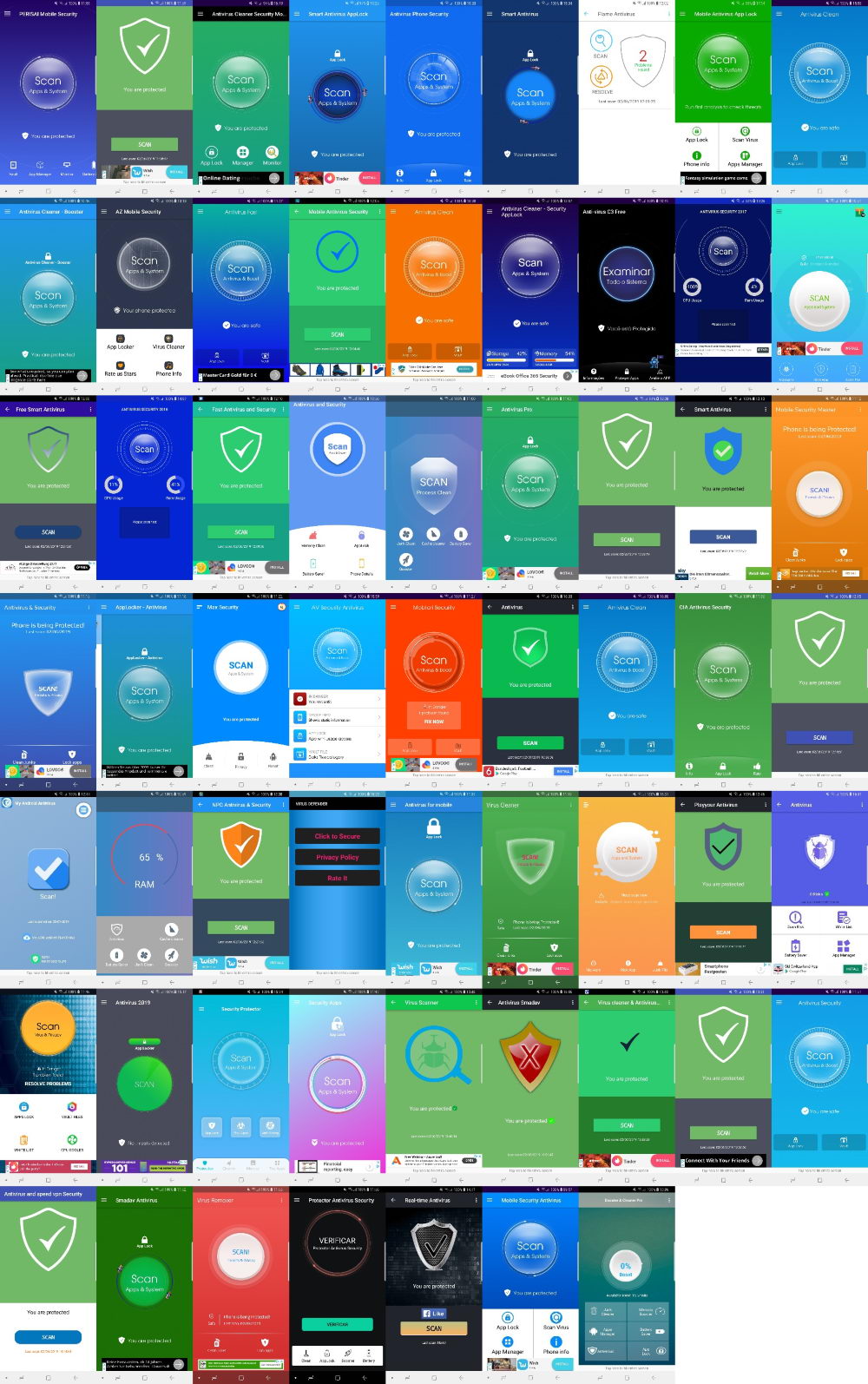


Добавить комментарий